Ciao. Dopo aver copiato un DVD su un Mac su MacTheRipper, come dovrei convertire il file VOB. in file MP4.su MacBook gratuitamente per renderli compatibili con iTunes in modo da poterli sincronizzare sul mio iPod. Grazie, Danny. - MacRumors
VOB è il formato contenitore nei supporti DVD-Video, contenente video digitali, audio, sottotitoli, menu DVD e contenuti di navigazione. In genere, i file in formato VOB sono memorizzati in modo speciale nella cartella VIDEO_TS nella radice di un DVD e possono essere riprodotti su lettori DVD, lettori multimediali VLC e altro, a condizione che non siano crittografati. Ma se vuoi ampliare l'utilizzo dei video VOB, come riprodurre file VOB su iPhone Android mentre sei in giro, modifica VOB in iMovie o condividi il file VOB su YouTube, ecc., La richiesta di un convertire VOB in MP4 su Mac sarà in aumento.
La scelta di cambiare gratuitamente VOB in MP4 come formato di output si basa sull'ampia compatibilità degli MP4 con quasi tutti i lettori multimediali e sul suo compromesso audio tra qualità video e dimensione del file, il che significa che puoi quindi goderti i tuoi file VOB su più gadget con alta qualità ma piccola occupazione di spazio sul tuo dispositivo mobile. Segui il post qui sotto per codificare VOB in MP4 con MacX Video Converter Pro.

Conversione gratuita da VOB a MP4 - 100% gratuito e numero 1 per velocità
MacX Video Converter Pro è gratuito al 100% per transcodificare VOB in MP4 H.264 e altri 200+ formati digitali fino a 16 volte più velocemente di prima. Può riparare file VOB danneggiati / corrotti, ruotare, ritagliare, tagliare, aggiungere sottotitoli esterni, regolare i parametri ed elaborare file VOB per la riproduzione su iPhone, iPad, iTunes senza alcun errore.
Parte 1: 5 problemi con la conversione da VOB a MP4 su Mac
Modificare il formato video in MP4 su macOS sembra abbastanza semplice, ma solo se si dispone dell'affidabile convertitore gratuito da VOB a MP4 per Mac. In effetti, una ricerca su molti video forum popolari indica che nella maggior parte dei casi, la conversione del file vob in mp4 su Mac è tutt'altro che fluida. Ci sono utenti che si lamentano di vari problemi con audio, sottotitoli, codec ecc. Durante il processo di conversione video con HandBrake o altri. Forse hai riscontrato uno dei seguenti problemi.
* Problemi audio da VOB a MP4
Questa è tra le FAQ di Handbrake. "Quando cerco di convertire un vob in mp4 con il HandBreak su Mac, il suono di alcuni file è orribile (distorto) dopo la conversione, ma l’audio del vob non ha problemi. "La maggior parte degli utenti che hanno riscontrato problemi con l'audio avranno una distorsione audio o una cattiva qualità del suono, mentre alcuni, anche peggio, non ottengono l’audio dopo la conversione.
* Errore di conversione Vob con sub
Oltre agli errori audio, un altro problema comune con il freeware per Mac riguarda i sottotitoli video. Ad esempio, "Ho convertito i file VOB in MP4, ma i sottotitoli sono spariti! Tutto ciò di cui ho veramente bisogno è un programma che mantenga i sottotitoli, dopo la conversione da un VOB.", Oppure "i sottotitoli non sono sincronizzati correttamente con l'audio nell'MP4 esportato, mentre il file vob estratto dal DVD era OK. "
* La conversione da Vob a mp4 su Mac trasferisce solo alcune parti
A volte lo strumento gratuito non converte i file VOB completi senza fornire alcuna motivazione. Dopo circa un'ora, il file finito dà circa 1/3 della dimensione e ottiene solo la prima parte finita in formato MP4.
* File vob danneggiato
Molti utenti potrebbero avere alcuni file vob corrotti ma non riescono a ottenere una soluzione per elaborarli. "Ho bisogno dell'ultima parte di un file VOB ma c'è un danneggiamento per circa metà del video. L'errore mi impedisce di transcodificare gratuitamente i file VOB in mp4 su Mac." Per essere precisi, questo non è un problema di conversione. Ma questo escluderà alcuni strumenti di elaborazione video gratuiti di base che mancano di alcune funzionalità avanzate.
* Proporzioni errate
I video MP4 di output sono diversi dai file vob originali nelle schermate di visualizzazione. Ad esempio un utente potrebbe lamentarsi del fatto che "il nuovo file mp4 era circa il 50% della larghezza originale e quindi i video sono distorti". Per coloro che desiderano che l'immagine riempia l'intero schermo della TV o del computer, l'immagine distorta o fuori forma sembra davvero deludente.
Mentre la conversione gratuita da vob a mp4 su Mac può avere problemi, gli utenti tristi possono trarre conforto dal fatto che ci sono convertitori da vob a mp4 affidabili e gratuiti per Mac che risulteranno file mp4 di output audio.
Parte 2: Come convertire VOB in MP4 per la riproduzione su Mac iPhone iPad
Non è difficile comprimere e decodificare VOB in MP4 su Mac OS gratuitamente con un convertitore video professionale ma solido che supporta i file VOB. Quindi la priorità è trovare un freeware affidabile.
Ad essere sinceri, ci sono molte opzioni sul mercato. Ma la verità è che tale freeware di solito viene fornito con una filigrana fastidiosa. Per fortuna, ecco che arriva MacX Video Converter Pro, un convertitore video all'avanguardia senza filigrana. Può convertire gratuitamente VOB in MP4, MOV, M4V, ecc.su Mac (Big Sur) senza filigrana, pur mantenendo un'alta qualità. Inoltre ti aiuta a comprimere VOB in MP4 con file di dimensioni inferiori in modo da renderlo più compatibile con il tuo dispositivo mobile. Per quanto riguarda i file VOB danneggiati / corrotti, può tagliare le clip danneggiate dal file VOB come annunci commerciali, correggere automaticamente il problema di sincronizzazione dell'audio video VOB, migliorare la nitidezza delle immagini VOB tramite la tecnologia High Quality Engine e ottimizzare i codec VOB per risolvere il crash VOB, ecc.
Passaggio 1: carica i file VOB.
![]() Scarica gratuit amente questo convertitore da VOB a MP4 freeware su Mac ed eseguilo; fai clic sul pulsante "Aggiungi file" nell'angolo in alto a sinistra per importare il file VOB che desideri convertire in MP4. Oppure puoi trascinare e rilasciare i video VOB dal Mac direttamente su di esso. La conversione in batch è supportata, in modo da poter caricare e decodificare liberamente più video VOB alla volta.
Scarica gratuit amente questo convertitore da VOB a MP4 freeware su Mac ed eseguilo; fai clic sul pulsante "Aggiungi file" nell'angolo in alto a sinistra per importare il file VOB che desideri convertire in MP4. Oppure puoi trascinare e rilasciare i video VOB dal Mac direttamente su di esso. La conversione in batch è supportata, in modo da poter caricare e decodificare liberamente più video VOB alla volta.
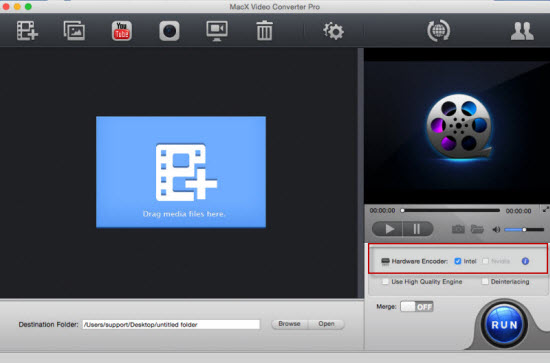
Passaggio 2: scegli le impostazioni di codifica MP4.
Nella parte inferiore della finestra, scegli MP4 come formato video di output. Oltre a vob in mp4, puoi convertire liberamente qualsiasi altro video in diversi formati.
Suggerimenti: le straordinarie funzionalità di modifica sotto le informazioni sul video lasciano a te la possibilità di comprimere e ridurre le dimensioni del file vob. Poiché il video vob ottenuto da un dvd può essere di dimensioni molto grandi, puoi comprimere i video vob dopo la conversione mp4: ritaglia il video per ottenere i video clip desiderati o ritaglia il video per rimuovere le parti indesiderate per ottenere il tuo segmento preferito, ecc. le impostazioni dei parametri incorporate ti consentono di regolare il tuo codec video VOB / MP4, bit rate, frame rate, ecc e comprimere video in larga misura.
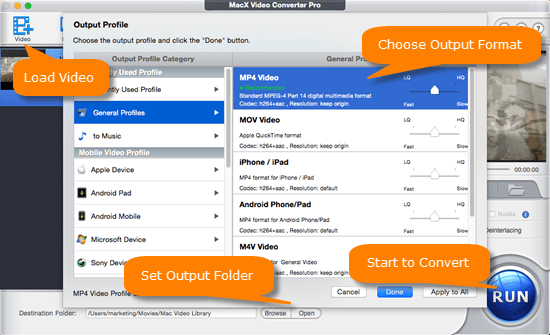
Passaggio 3: selezionare la cartella di output
Fare clic sul pulsante Cartella per scegliere il percorso in cui si desidera salvare i file mp4 esportati.
Passaggio 4: avvia la conversione di VOB in MP4 su Mac
Al termine dei passaggi precedenti, fare clic sul pulsante "ESEGUI" per avviare la codifica del video da VOB a MP4 su computer Mac senza filigrana.
Parte 3: Confronto gratuito di convertitori da VOB a MP4: MacX vs HandBreak
Resta inteso che quando si pone la domanda "come convertire gratuitamente i video .vob in mp4 su Mac", la maggior parte degli utenti penserà a Handbrake. Perché HandBreak non è stato selezionato in questa guida? Oltre al fatto ben noto che Handbrake è molto limitato nei formati di output, ad esempio, puoi convertire solo VOB, MKV, AVI, MOV in MP4 o MKV, questa conclusione si basa in realtà su una serie di test contro le prestazioni di entrambi i video transcoder freeware. In confronto, MacX Video Converter Pro mostra tempi più veloci di Handbrake, mentre la qualità dell'output è quasi la stessa (è molto molto difficile notare le differenze e la qualità dipende dal sentimento personale). Controlla i risultati del test di seguito (nota anche che i risultati del test coinvolgono pesantemente la configurazione del computer, una configurazione più alta vedrà risultati migliori):
Video sorgente: un file VOB 720P di 5min 2s, 76.3MB, abbiamo convertito il file vob in MP4 h.264
HandBreak:
- Tempo di conversione: 3min 31s
- metodo di codifica: codifica a 2 passaggi, primo passaggio Turbo
- Velocità: circa 35 fps
MacX Video Converter Pro:
- Tempo di conversione: 49s
- metodo di codifica: accelerazione hardware GPU, utility CPU multi-core, tecnologia hyper-threading
- Velocità: circa 180 fps
Parte 4: VOB vs MP4: informazioni di base sulla conversione da VOB a MP4
Se hai iniziato a convertire gratuitamente i file vob in mp4 su Mac, forse non hai bisogno di questa parte di guida. Di seguito è riportato un breve confronto sulle differenze tra vob e mp4. E con questa parte, vorremmo mostrarti perché devi convertire vob in mp4 su macOS.
VOB: VOB è un formato contenitore in un supporto DVD-Video che contiene audio, video, sottotitoli, menu dvd e altri contenuti. VOB può essere riprodotto da un lettore DVD e alcuni lettori video come Windows Media Player e VLC Media Player. Tuttavia, vob non è supportato da tutti i dispositivi mobili, editor come Windows Movie Maker, Final Cut Pro, iMovie, ecc., Siti di condivisione video. La parte buona è che VOB mantiene una compressione molto bassa.
MP4: l’MP4 è un formato contenitore multimediale digitale più comunemente utilizzato per memorizzare video, audio e sottotitoli. MP4 è il formato più ampio supportato compatibile con quasi tutti i cellulari, lettori, siti Web, editor, ecc. Inoltre, mp4 è un formato che bilancia bene la qualità e la dimensione del file. Se converti un VOB in MP4 per schermi piccoli, difficilmente puoi notare differenze di qualità.
Hai ancora qualche problema su come convertire VOB in MP4 su Mac, inviaci un'e-mail >>






